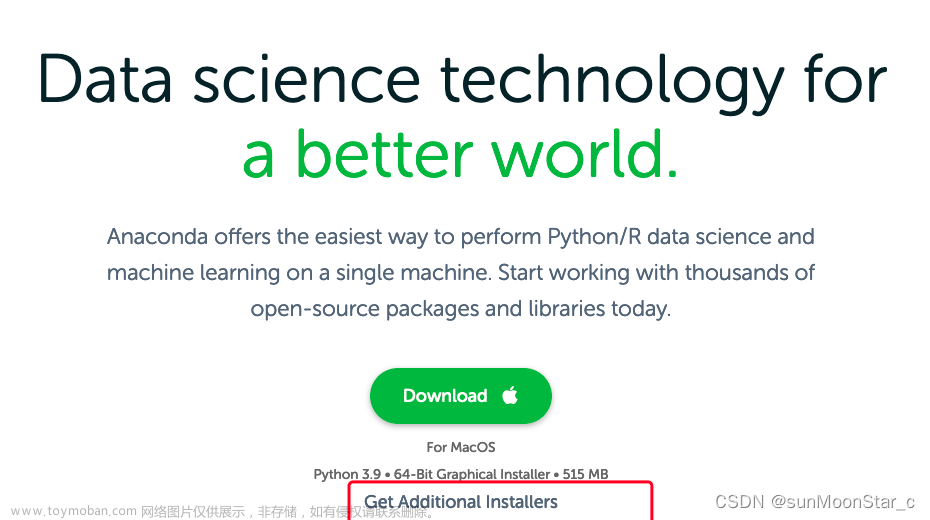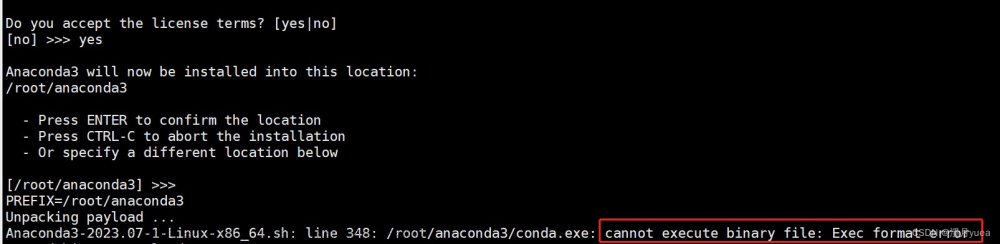1、anaconda安装:
将下载anaconda镜像sh,然后用sh命令执行安装:sh Anaconda3-2021.05-Linux-x86_64.sh
一直回车或yes,默认安装即可
------------------------------------------------------------------------------------------------------------
2、配置环境变量
修改~/.bashrc文件来配置环境变量:vim ~/.bashrc
在最后配置加上(anaconda3的安装路径):export PATH=/root/anaconda3/bin:$PATH
然后保存退出(点击i插入,esc退出编辑,然后输:wq保存并退出)并重新载入配置文件来生效,命令是:source ~/.bashrc
------------------------------------------------------------------------------------------------------------
3、修改国内镜像源(如清华源)
设置pip安装依赖包的镜像源为清华源:pip config set global.index-url https://pypi.tuna.tsinghua.edu.cn/simple
设置conda安装依赖包的镜像源为清华源:
先清理索引缓存:conda clean -i
然后修改.condarc文件:vim ~/.condarc
加上下列内容到文件中:
channels:
- defaults
show_channel_urls: true
default_channels:
- https://mirrors.tuna.tsinghua.edu.cn/anaconda/pkgs/main
- https://mirrors.tuna.tsinghua.edu.cn/anaconda/pkgs/r
- https://mirrors.tuna.tsinghua.edu.cn/anaconda/pkgs/msys2
custom_channels:
conda-forge: https://mirrors.tuna.tsinghua.edu.cn/anaconda/cloud
msys2: https://mirrors.tuna.tsinghua.edu.cn/anaconda/cloud
bioconda: https://mirrors.tuna.tsinghua.edu.cn/anaconda/cloud
menpo: https://mirrors.tuna.tsinghua.edu.cn/anaconda/cloud
pytorch: https://mirrors.tuna.tsinghua.edu.cn/anaconda/cloud
pytorch-lts: https://mirrors.tuna.tsinghua.edu.cn/anaconda/cloud
simpleitk: https://mirrors.tuna.tsinghua.edu.cn/anaconda/cloud
然后保存退出并重新载入配置文件来生效,命令是:source ~/.condarc
------------------------------------------------------------------------------------------------------------
4、conda创建虚拟环境并设置默认环境
创建名为myenv的虚拟环境:conda create -n myenv
激活环境:conda activate myenv
备注:如果激活失败则先初始化环境后再用上述命令激活,命令如下:
conda init powershell
显示所有环境:conda env list
设置默认环境为myenv:
修改.condarc文件:vim ~/.bashrc
加上下列内容到文件中:
# Set default conda environment
export CONDA_DEFAULT_ENV="myenv"
然后保存退出并重新载入配置文件来生效,命令是:source ~/.bashrc
------------------------------------------------------------------------------------------------------------文章来源:https://www.toymoban.com/news/detail-861333.html
5、安装依赖包happybase(项目涉及到hbase数据库操作)
安装依赖之前需要安装gcc组件:
先更新源:apt-get update
然后再安装gcc:apt-get install gcc -y
然后再安装g++:apt-get install g++ -y
再用pip安装cython、thriftpy、happybase依赖
pip install cython
pip install thriftpy
pip install happybase
------------------------------------------------------------------------------------------------------------文章来源地址https://www.toymoban.com/news/detail-861333.html
到了这里,关于Linux下安装anaconda并配置环境变量的文章就介绍完了。如果您还想了解更多内容,请在右上角搜索TOY模板网以前的文章或继续浏览下面的相关文章,希望大家以后多多支持TOY模板网!